31 Tanggapan to "Cara men-setting Jaringan Wireless Ad Hoc di Windows XP"
makasih infonya kka…
thank’s tas info nya,,,,
terima kasih karena saya dapat mengambil tugas dari situs web anda………. =)
tq gan,,:)
gan caranya saya coba kok gak bisa ???
Gimana ini tulisannya gini :
“the network password needs to be 40bits or 140bits depending on your network configuration. this can be entered as 5 or 13 ascii characters or 10 or 26 hexadecimal characters. “
ntu passwordnya yg hrus ada angkanya
Password buat network nya harus SALAH SATU dari kriteria ini :
– 5 ATAU 13 karakter ASCII ( boleh buruf, angka, dan karakter “aneh” lainnya, yg penting HARUS TEPAT 5 atau 13 karakter )
– 10 ATAU 26 karakter hexadecimal ( hanya boleh huruf DAN ATAU ANGKA, yg penting HARUS TEPAT 10 atau 26 karakter ).
Semoga membantu…
Thanks Kawan
blom bsa mas???
udha connet Tp Receive nya g jlan?
tolog bri solusinya.
trim’s
necapve
makasih om… Klo buat pc ma ponsel sulit nih
klo buat hp bsa gk nh?
kenapa di xp gak keluar wireless network connection
kenapa di xp gak keluar wireless network connection
+ gak keluar icon wireless network connection
kenapa di xp gak keluar wireless network connection
+ gak keluar icon wireless network connection
Terimakasih tulisannya. Bisa dicoba, nech..
Mantep juga nie tric
[…] : vharyore.wordpress.com Berita terkait :Google Revisi Bar Navigasi Inilah 10 Pendiri Perusahaan Laptop Paling Terkenal […]
Klo spy laptop kita bs terima wi fi dr tmpt umum apa hrs ada setingan khusus gan di laptop kita?
bos kalo saya ga bisa ngubah add hocnya setiap ngubah add hoc ada error message bisa tolong di bantu kah
sya udah ikuti langkah2 nya, tapi kenapa wireless dilaptop utama masih not conection ??
bagaimana kalau tab pilihan wireless networknya tidak ada???
yang ada cuma tab general dan advanced
[…] Posted by: vharyore on: 20 Oktober 2009 […]
Tab Wireless Networknya Nya Gx ada
kalau ane pake aplikasi gan 😀
Gan kenapa Ane Pas di conect kin langsung not conected
gak bisa connect ke hp ya ?
trus klo supaya bisa konnect ke hp gmn ya ? (di hp yg wi-fi nya)
There are lots of advantages of buying a seedbox which
might be highlighted below. This can’t be stopped as people get many movies a single cd or dvd besides being able to play it over and over. That covers everything just for this bit torrent file sharing self-help guide to bit torrent file sharing.
[…] Posted by: vharyore on: 20 Oktober 2009 […]

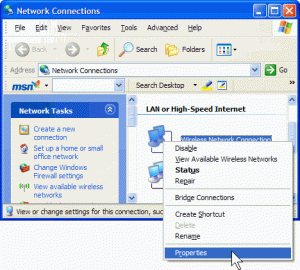
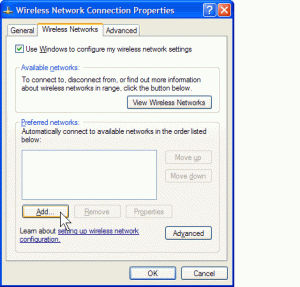
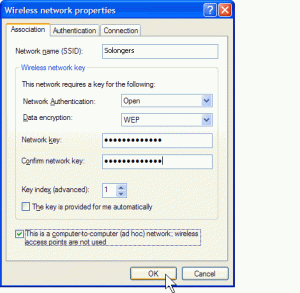
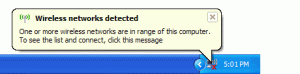
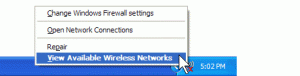
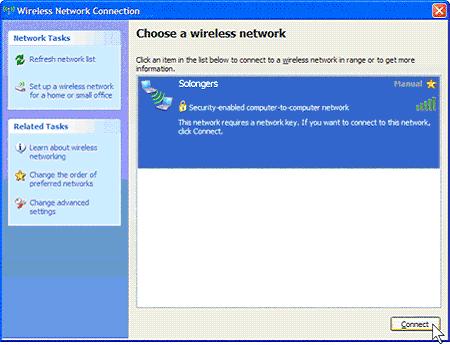
10 Maret 2010 pada 09:53
thanks bro, aku coba dulu
salam kenal. saya masukkan URL-ku, tolong bantu untuk mengembangkannya, saya tidak mengerti banyak tentang web/blog. makasih sebelumnya……